يقدّم النظام المساعد المساعدة أثناء رسم الخطوط أو الدوائر المنتظمة. يمكن أن تعمل أداة المساعد بوصفها شكل معاينة، أو يمكنك الانجذاب Snap إليها باستخدام أداة الفرشاة بيد حرة Freehand brush. يمكنك تحديد خيار الانجذاب إلى أداة المساعد Snap to Assistants في خيارات الأداة الخاصة بالفرشاة بيد حرة لتفعيل هذا الانجذاب.
نقاط التلاشي المساعدة أثناء العمل في كريتا
أنواع الأدوات المساعدة المتاحة في كريتا
يمكنك تحديد نوع أداة المساعِد من خلال خيارات الأداة.
النوع الإهليجي Ellipse
مساعد لرسم الأشكال الإهليجية والدائرية. يتكون هذا المساعد من ثلاث نقاط: تُشكّل أول نقطتين محور الشكل الإهليجي، وتُستخدَم النقطة الثالثة لتحديد عرضه. كما يوجد النوع الإهليجي المركزي Concentric Ellipse الذي هو النوع الإهليجي نفسه، ولكنه يسمح بإنشاء أشكال إهليجية متحدة المركز مع بعضها البعض.
إذا ضغطت على مفتاح Shift أثناء الضغط على المقبضين الأوليين، فسينجذبان إلى الخطوط الأفقية أو الرأسية تمامًا، وإذا ضغطت على مفتاح Shift أثناء الضغط على المقبض الثالث، فسينجذب إلى دائرة مثالية.
النوع المنظوري Perspective
تتيح هذه المسطرة رسم شبكات على رقعة الرسم ومعالجتها والتي يمكن أن تكون بمثابة أدلة رسم منظورية، حيث يمكن إضافة شبكة إلى رقعة الرسم عن طريق النقر أولًا على أداة المساعد الموجودة في شريط الأدوات ثم النقر على أربع نقاط من رقعة الرسم والتي ستكون بمثابة زوايا شبكتك الأربعة.
يمكن استخدام هذه الشبكة مع مستشعر "المنظور perspective" الذي يمكن أن يؤثر على الفُرش. يمكن تعديل الشبكة عن طريق سحب أيّ من زواياها الأربعة، ويمكن تمديد الشبكة عن طريق النقر والسحب لنقطةٍ ما في منتصف إحدى أطرافها، مما يسمح بتوسيع الشبكة من زوايا أخرى. يمكن تكرار هذه العملية على أيّ شبكة لاحقة أو قسم منها.
إذا ضغطت على مفتاح Shift أثناء الضغط على أي من المقابض الموجودة في الزوايا، فستنجذب هذه المقابض إلى أحد مقابض الزوايا الأخرى، ويمكنك حذف أي شبكة من خلال النقر على زر إلغاء Cancel في مركزها. يمكن استخدام هذه الأداة لإنشاء مرجع لرسم المشاهد المعقدة.
المسطرة Ruler
هناك ثلاثة أدوات مساعدة في هذه المجموعة هي:
- المسطرة Ruler: يساعد في إنشاء خط مستقيم بين نقطتين.
- المسطرة اللانهائية Infinite Ruler: يستكمل خطًا مستقيمًا خارج النقطتين المرئيتين على رقعة الرسم.
- المسطرة المتوازية Parallel Ruler: تتيح هذه المسطرة رسم خط موازٍ للخط الفاصل بين النقطتين في أيّ مكان على رقعة الرسم.
إذا ضغطت على مفتاح Shift أثناء الضغط على المقبضين الأوليين، فسينجذبان إلى الخطوط الأفقية أو الرأسية تمامًا.
النوع المنحني Spline
يتيح هذا المساعد وضع أربع نقاط وضبطها لإنشاء منحنى بيزييه مكعّب، ثم يمكنك الرسم على طول المنحنى مع انجذاب أثر الفرشاة مباشرة إلى الخط المنحني، وبالتالي ستنشئ منحنيات مثالية دائمًا.
إذا ضغطت على مفتاح Shift أثناء الضغط على المقبضين الأوليين، فسينجذبان إلى الخطوط الأفقية أو الرأسية تمامًا، وإذا ضغطت على مفتاح Shift أثناء الضغط على المقبض الثالث أو الرابع، فسينجذبان اعتمادًا على المقبض المرتبطين به.
نقطة التلاشي Vanishing Point
يتيح هذا المساعد إنشاء نقطة تلاشي، وتُستخدَم عادةً مع خط أفقي، حيث يُرسَم خط المعاينة وجميع الخطوط المنجذبة إلى هذا الخط. نقطة التلاشي هي نقطة واحدة مع أربع نقاط مساعدة لمحاذاة خطوط المنظور المُنشَأة مسبقًا.
تُنشَأ نقطة التلاشي وتُعدَّل باستخدام أداة المساعد. إذا ضغطت على مفتاح Shift أثناء الضغط على المقبض المركزي، فسينجذب إلى الخطوط الأفقية أو الرأسية تمامًا اعتمادًا على المكان الذي كان فيه سابقًا. كما يعرض مساعد نقطة التلاشي خطوطًا عامة متعددة.
سيُحدَّد مساعد نقطة التلاشي مباشرةً عندما تنتهي من إنشائه أو تحريكه، وبالتالي يمكنك تعديل عدد الخطوط المعروضة في خيارات أداة المساعد.
النقطة واسعة الزاوية Fish Eye Point
تشبه مساعد نقطة التلاشي، حيث يكون هذا المساعد مخصَّصًا لكل مجموعة من الخطوط المتوازية في مساحة ثلاثية الأبعاد. يمكنك استخدامها بفعالية من خلال استخدام نقطتين واسعتي الزاوية، بحيث تكون النقطة الثانية تبعد بمقدار 90 درجة عن النقطة الأولى، ثم إضافة نقطة تلاشي لمركز كل منهما، أو يمكنك دمج إحدى النقطتين مع مسطرة متوازية ونقطة تلاشي، أو دمج هذه النقطة مع نقطتي تلاشي.
لن يؤمّن هذا المساعد الاستجابة أو الانجذاب بين نقاط التلاشي فحسب، بل سيعطي استجابة إلى يسار ويمين المساعد، حيث يمكنك استخدامه في حالات خاصة مثل الصور البانورامية شاملة الرؤية Panoramas بسهولة نسبيًا.
إذا ضغطت على مفتاح Shift أثناء الضغط على المقبضين الأوليين، فسينجذبان إلى الخطوط الأفقية أو الرأسية تمامًا، وإذا ضغطت على مفتاح Shift أثناء الضغط على المقبض الثالث، وسينجذب إلى دائرة مثالية.
منظور من نقطتين 2 Point Perspective (خاص بالإصدار 5.0)
يبسّط هذا المساعد إعداد نقطتين منظوريتين عن طريق وضع نقطتي التلاشي والمسطرة الرأسية المتوازية ضمن مساعد واحد، مما يسمح برسم شبكة من المربعات. يتطلب هذا المساعد ثلاث نقاط كحد أدنى هي: نقطتان للمنظور، وثالثة لنقطة عند منتصف نقاط التلاشي التي تتحكم في كيفية رسم الشبكة.
كما يوجد خيار إضافي في خيارات الأداة هو الكثافة Density التي تتحكم في مدى كثافة الشبكة. يتيح خيار Enable Vertical Ruler تعطيل المسطرة الرأسية، بحيث يتألف المساعد من نقطتي تلاشي وشبكة فقط.
يكفي منظور مكوّن من نقطتين مع محدّد منطقة لرسم منطقة داخلية (المساعد ملوّن باللون الأزرق هنا)
إعداد كريتا لمنظورات الرسم الهندسي
إليك مثال على كيفية استخدام أدوات مساعِد الرسم بعد أن تعرّفتَ على مجموعة واسعة منها في كريتا، حيث يمكنك استخدام هذه الأدوات لإعداد كريتا للرسم الهندسي.
سنقدّم فكرة عن كيفية إعداد أدوات المساعد لأنواع معينة من طرق العرض الهندسية، إذ لن نشرح كيفية تطبيق الإسقاط الحقيقي true projection.
المنظور العمودي Orthographic
المنظور العمودي Orthographic هو نمط رسم تحاول فيه النظر إلى شيء ما من اليسار أو من الأمام، وتحاول الحفاظ على كل شيء بمقياس دقيق على عكس تشويه المنظور perspective deformation.
المساعد الرئيسي الذي يستخدمه هذا النوع هو المسطرة المتوازية Parallel Ruler، إذ يمكنك إعدادها أفقيًا أو رأسيًا لتتمكّن دائمًا من الوصول إلى الشبكة.
المنظور المحوري Axonometric
يمكن إعداد هذا المنظور باستخدام ثلاثة مساطر متوازية.
المنظور المائل Oblique
اضبط مسطرتين متوازيتين أفقيًا ورأسيًا، واضبط المسطرة الثالثة بمقدار زاوية تمثل العمق depth.
المنظور الثنائي Dimetric ومتساوي القياس Isometric
تُضبَط جميع مساطر المنظور متساوي القياس Isometric perspective الثلاثة عند 120 درجة من بعضها البعض باستثناء الحالة التي يكون فيها منظور ألعاب متساوي القياس game isometric، وهو نوع من الإسقاط الثنائي dimetric projection، حيث تكون القيم القطرية بمقدار 116.565 درجة من المحور الرئيسي. يمكن إعداد المنظور الثنائي dimetric projection بسهولة عن طريق انجذاب الأدوات المساعدة لشبكة.
المنظور الثلاثي Trimetric
تكون فيه الزوايا مختلفة عن بعضها البعض قليلًا، ويشبه المنظور متساوي القياس مع انحراف بمقدار زاوية بسيطة.
المنظور الخطي Linear Perspective
له ثلاثة أنواع هي:
- منظور من نقطة واحدة 1 Point Perspective: يمكن إعداد هذا المنظور باستخدام نقطة تلاشي واحدة ومسطرتين متقاطعتين ومتعامدتين من المساطر المتوازية.
- منظور من نقطتين 2 Point Perspective: يمكن إعداد هذا المنظور باستخدام نقطتي تلاشي ومسطرة متوازية رأسية واحدة. يمكن في بعض الأحيان أن يؤدي وضع نقاط التلاشي خارج الإطار قليلًا إلى تقليل تأثير هذا المنظور. كما يمكنك استخدام مسطرة منظور ذات نقطتين 2 Point Perspective لإعداد هذا المنظور بسرعة كبيرة.
- منظور من ثلاث نقاط 3 Point Perspective: يمكن إعداد هذا المنظور باستخدام ثلاث مساطر نقاط تلاشي.
منطق نقطة التلاشي
نقطة التلاشي هي النقطة التي يلتقي فيها أي خطين متوازيين، وهذا يعني أن المنظور من نقطة واحدة والمنظور من نقطتين متماثلان افتراضيًا. يمكننا إثبات ذلك من خلال تجربة صغيرة هي مسألة رسم طريق السكك الحديدية drawing a rail-road.
قد تكون على دراية بهذه المسألة، وهي كيفية تحديد مكان الشعاع التالي، حيث سيجعل إسقاط المنظور الأشعة تبدو أقرب من بعضها البعض. الحل هو رسم خط في المنتصف ثم رسم خطوط قطريًا، فهذه الخطوط متوازية، مما يعني استخدام المسافة نفسها بالضبط.
لكن يمكننا استخدام مساعد نقطة التلاشي بدلًا من ذلك بما أنها متوازية، ويمكننا استخدام مقابض المحاذاة لمحاذاتها مع قطر الشعاع ومع المحور الأفقي (المميز هنا باللون الأحمر). يمكن بعد ذلك استخدام هذا القطر بدوره لتحديد موضع حزمة الأشعة كما يلي:
يمكن أن يكون هناك عدد لا نهائي من نقاط التلاشي في منظور خطي، بما أن أيّ مجموعة من الخطوط لها نقطة تلاشي (خارج الخطوط المسطحة على مستوى العرض). لذلك يسمح لك كريتا بضبط نقاط التلاشي بنفسك بدلًا من إجبارك على استخدام القليل منها فقط.
المنظور واسع الزاوية Fish Eye perspective
يعمل المنظور واسع الزاوية بطريقة مشابهة للمنظور الخطي، ولكن الفرق الكبير بينهما هو أن أيّ مجموعة متوازية من الخطوط في المنظور واسع الزاوية لها نقطتا تلاشي، حيث يكون لكل جانب نقطة تلاشٍ.
أسهل طريقة لإعداد هذا المنظور هي استخدام منظور واسع الزاوية أفقي وآخر رأسي في المكان نفسه، واستخدام مساعد نقطة تلاشٍ في المنتصف.
ولكن يمكنك إنشاء منظور واسع الزاوية أفقي مع آخر أفقي بالحجم نفسه، ووضعه في المنتصف كما يلي:
أدوات العكس Mirror Tools
يمكنك الرسم على جانب واحد من خط العكس، ثم ستنسخ أداة العكس Mirror Tools النتائج على جانب الخط الآخر، يمكنك تحريك موقع خط العكس عن طريق الإمساك بالمقبض. يمكنك الوصول إلى أدوات العكس من شريط الأدوات.
تعطي أدوات العكس نتيجة مماثلة للأداة متعددة الفُرش Multibrush، ولكن تتبع الأداة متعددة الفُرش آثار الفرشاة التي تنشئها أدوات مثل أداة الفرشاة Freehand Brush على عكس أدوات المرآة التي يمكنك استخدامها مع أي أداة أخرى، حيث تتبع آثار الفرشاة التي تنشئها أدوات مثل أداة رسم الخطوط وأداة منحنى بيزييه Bezier Curve Tool والأداة متعددة الفُرش Multibrush.
لأداة العكس نوعان هما:
- أداة العكس الأفقي Horizontal Mirror: تعكس النتائج على طول المحور الأفقي.
- أداة العكس الرأسي Vertical Mirror: تعكس النتائج على طول المحور الرأسي.
هناك خيارات إضافية لكل أداة، ويمكنك الوصول إليها عن طريق النقر على سهم القائمة الموجودة على يمين كل أداة هي:
- أخفِ خط العكس السيني/الصادي Hide Mirror X/Y Line: يقفل محور العكس ويخفي خط هذا المحور.
- اقفل الخط السيني/الصادي Lock X/Y Line: يخفي أيقونة التحريك على خط المحور.
- انقل إلى منتصف رقعة الرسم السيني/الصادي Move to Canvas Center X/Y: ينقل خط المحور إلى مركز رقعة الرسم.
العكس على طول خط مائل
يمكن لأداة العكس أن تعكس الأشكال بالنسبة لخط رأسي أو أفقي فقط، ولكن يمكنك العكس على طول خط بزاوية دوران من خلال استخدام الأداة متعددة الفُرش Multibrush ومعاملاتها المختلفة، إذ تحتوي هذه الأداة على خيارات أكثر تقدمًا إضافة إلى استخدامها إلى التناظر الأساسي.
ترجمة -وبتصرّف- للمقالين Painting with Assistants وMirror Tools من موقع Krita.


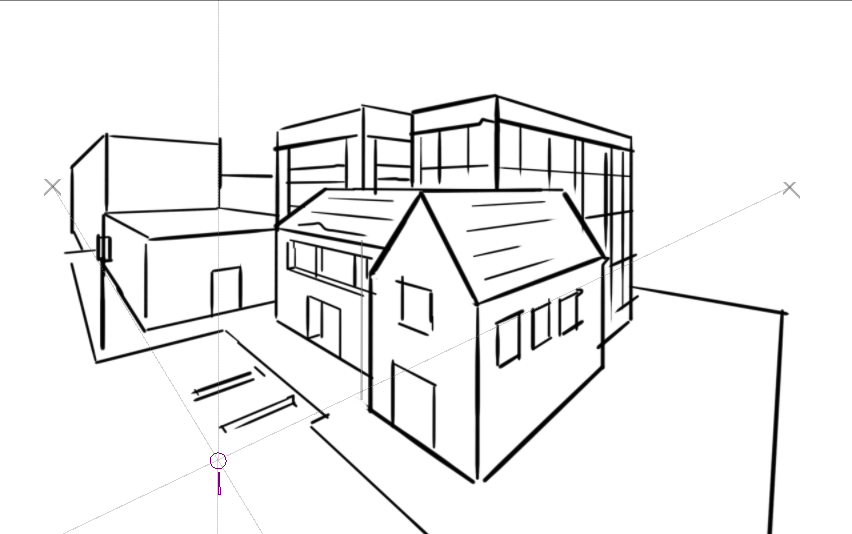
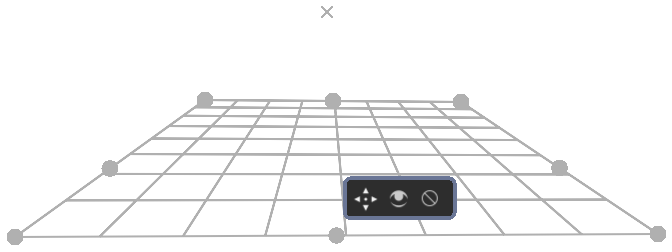
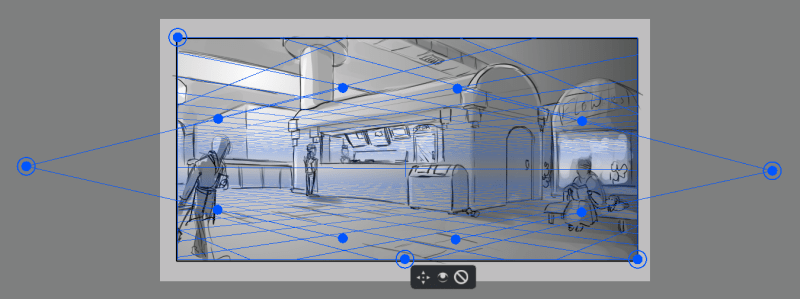
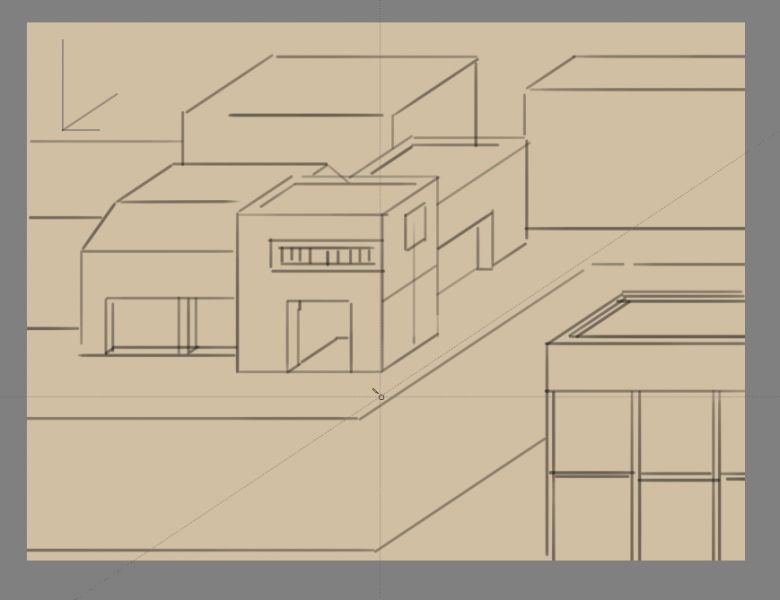
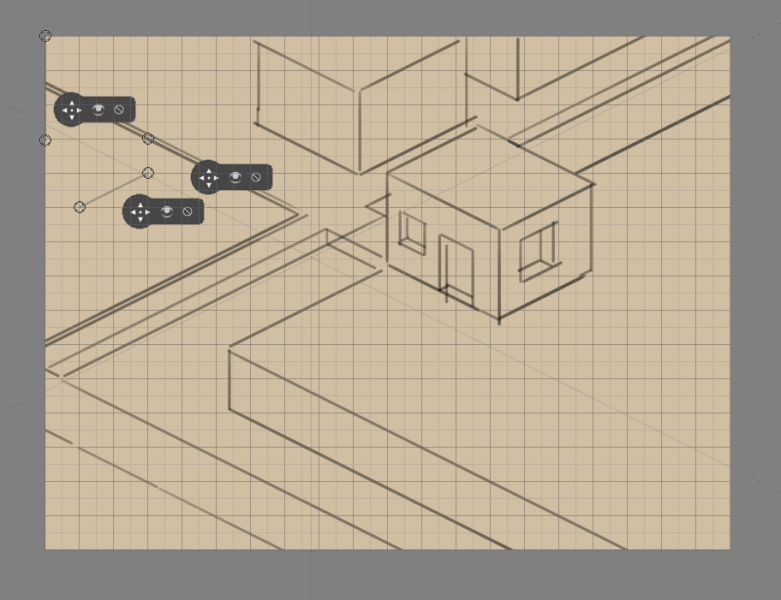
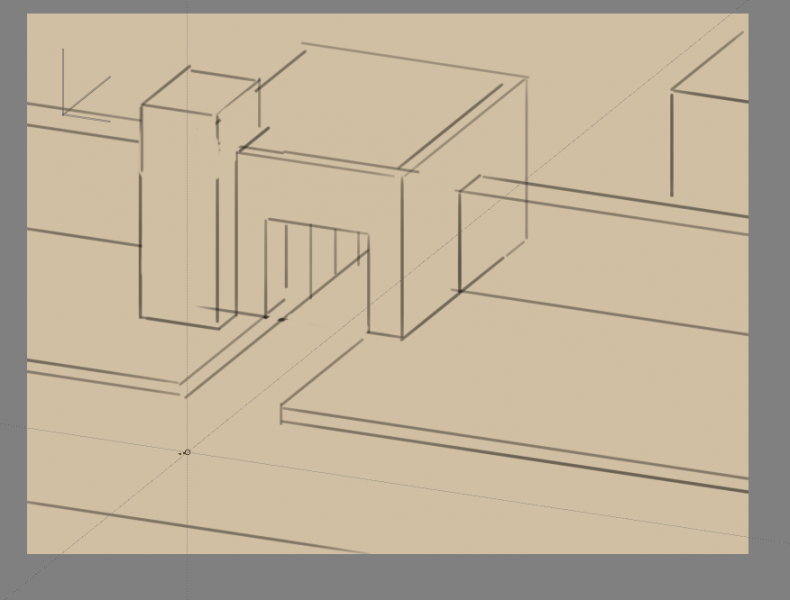
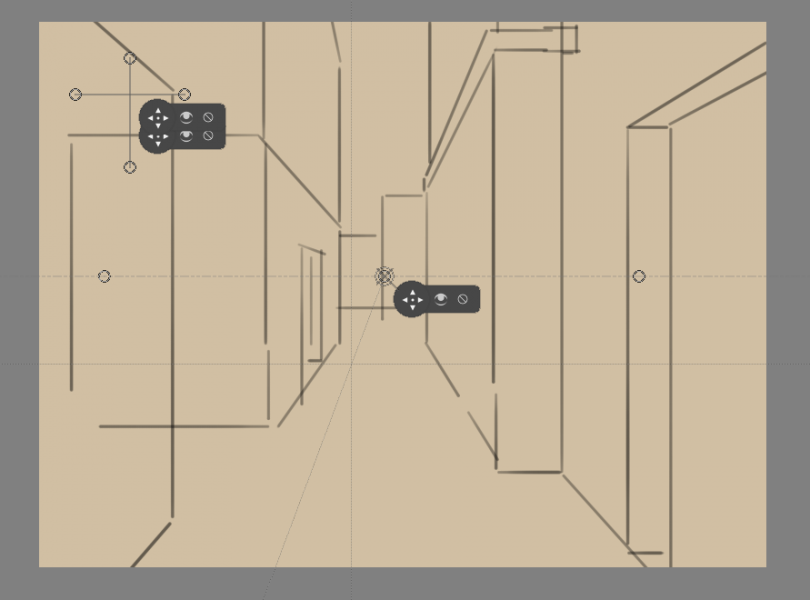
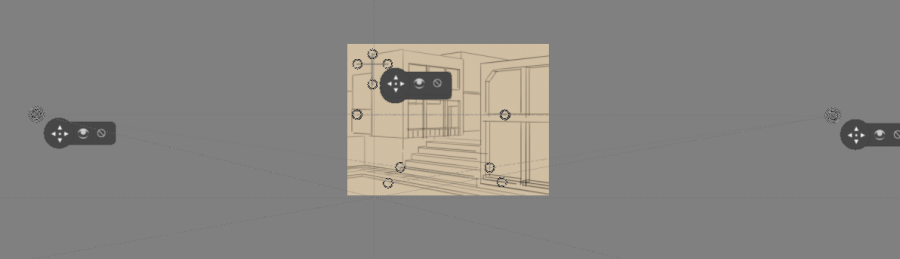

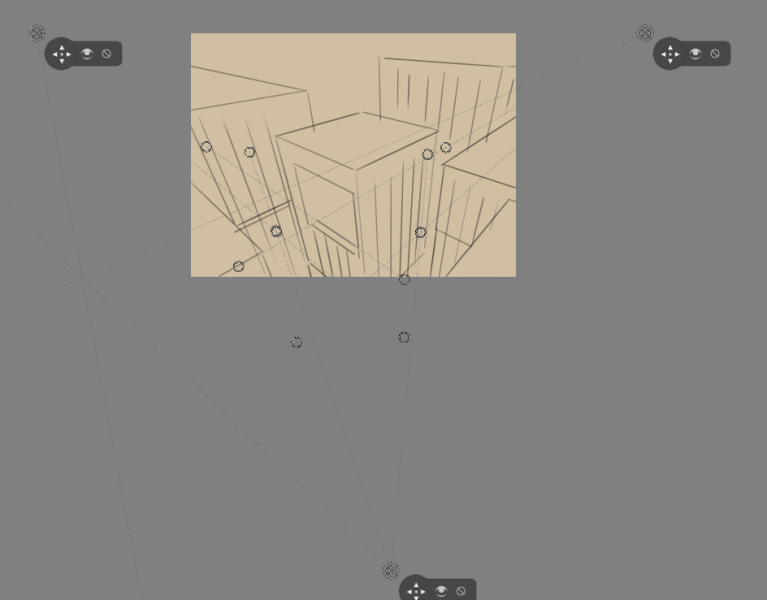
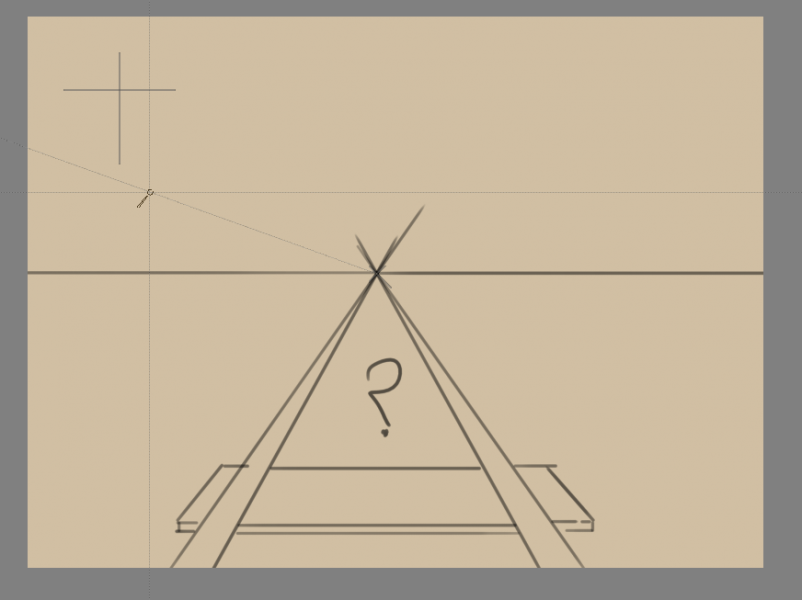
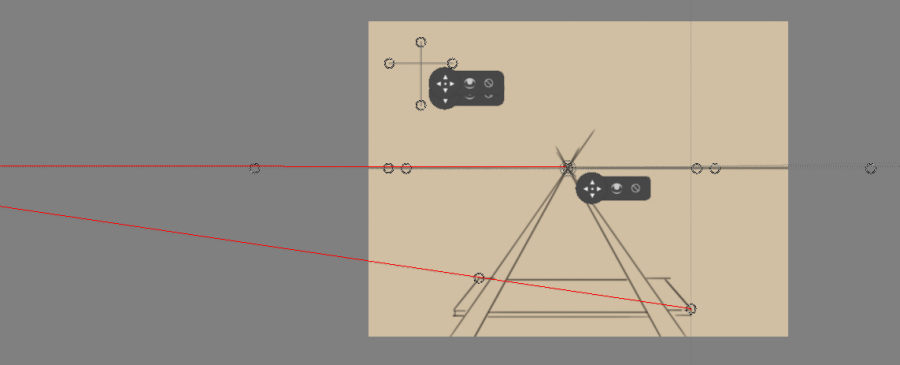
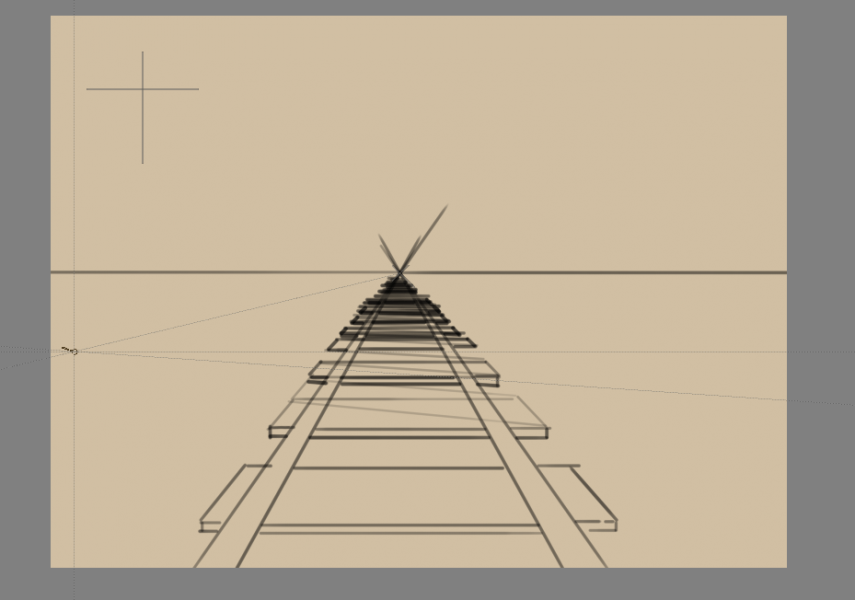
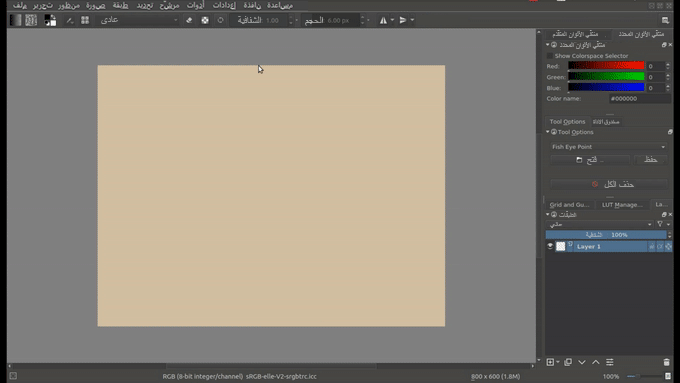
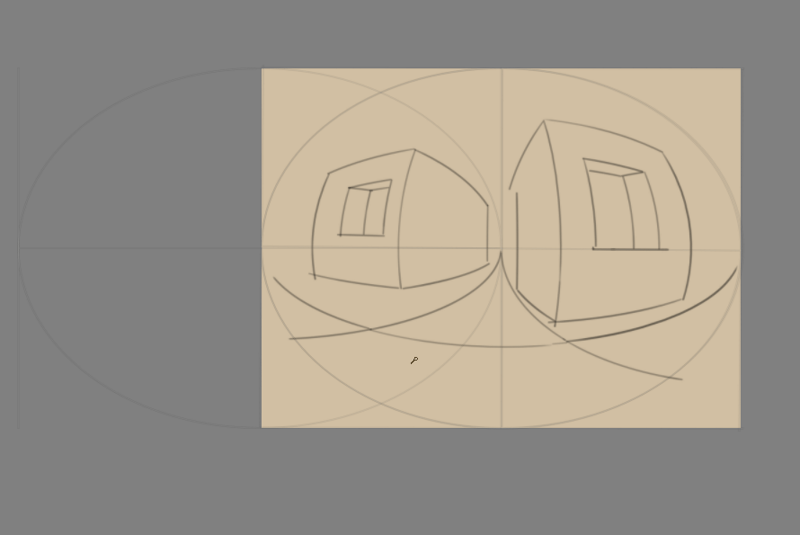
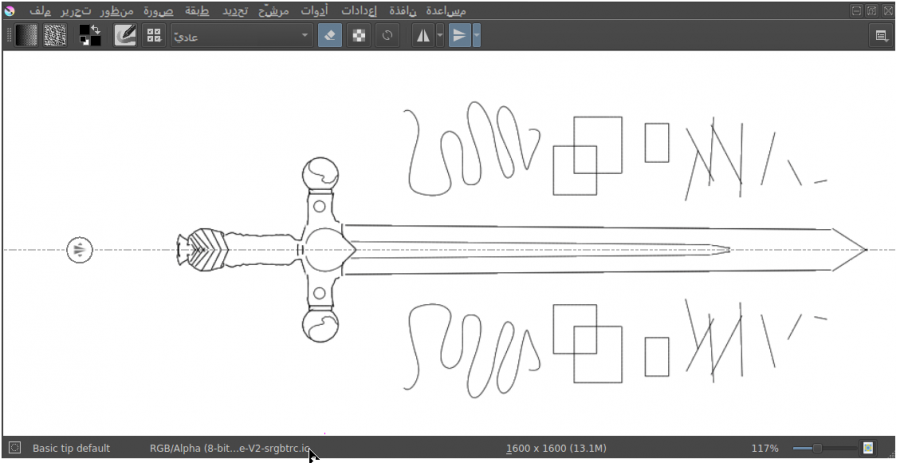












أفضل التعليقات
لا توجد أية تعليقات بعد
انضم إلى النقاش
يمكنك أن تنشر الآن وتسجل لاحقًا. إذا كان لديك حساب، فسجل الدخول الآن لتنشر باسم حسابك.